Linjediagram används för att visa trender över tiden. Använd ett linjediagram om du har textetiketter, datum eller några numeriska etiketter på den horisontella axeln. Använd ett spridningsdiagram (XY-diagram) för att visa vetenskapliga XY-data.
Utför följande steg för att skapa ett linjediagram.
1. Välj intervallet A1: D7.
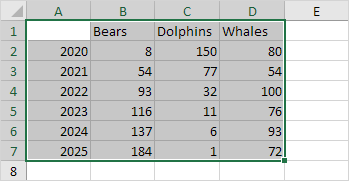
2. Klicka på linjesymbolen i diagramgruppen på fliken Infoga.
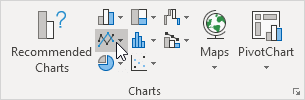
3. Klicka på Linje med markörer.
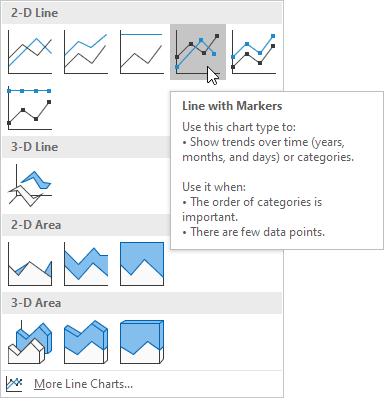
Resultat:
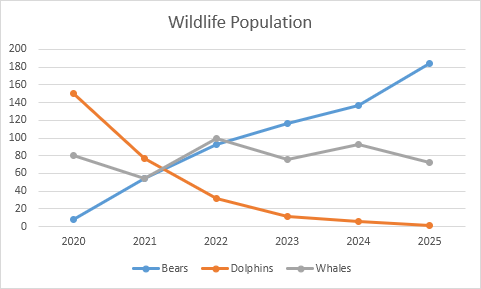
Obs! Endast om du har numeriska etiketter, töm cell A1 innan du skapar linjediagrammet. Genom att göra detta känner Excel inte igen siffrorna i kolumn A som en dataserie och placerar dessa siffror automatiskt på den horisontella (kategori) axeln. När du har skapat diagrammet kan du ange texten År i cell A1 om du vill.
Låt oss anpassa detta linjediagram.
För att ändra dataintervallet som ingår i diagrammet, utför följande steg.
4. Välj linjediagrammet.
5. Klicka på Välj data på fliken Design i datagruppen.
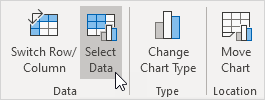
6. Avmarkera delfiner och valar och klicka på OK.
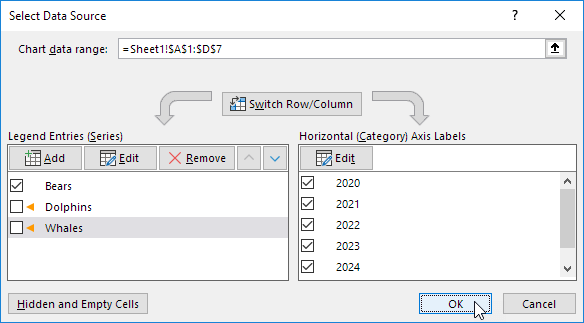
Resultat:
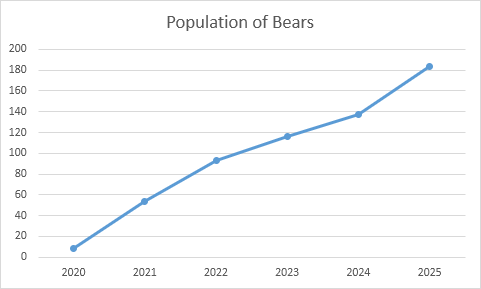
För att ändra färgen på linjen och markörerna, utför följande steg.
7. Högerklicka på raden och klicka på Format Data Series.
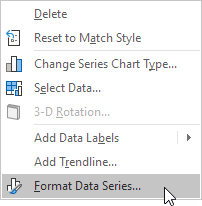
Fönstret Format Data Series visas.
8. Klicka på ikonen för målarfärg och ändra linjefärgen.
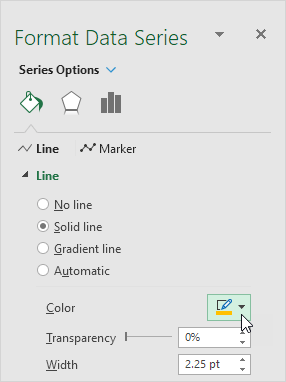
9. Klicka på Markör och ändra markörernas fyllningsfärg och kantfärg.
Resultat:
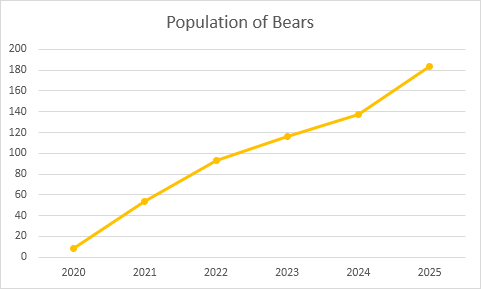
För att lägga till en trendlinje, utför följande steg.
10. Välj linjediagram.
11. Klicka på + -knappen till höger i diagrammet, klicka på pilen bredvid Trendline och klicka sedan på Fler alternativ.
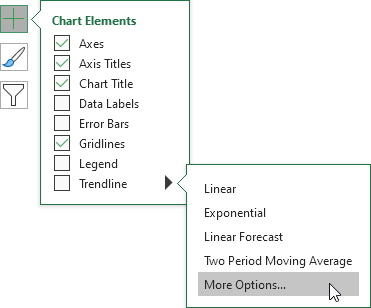
Fönstret Format Trendline visas.
12. Välj en trend / regressionstyp. Klicka på Linjär.
13. Ange antalet perioder som ska inkluderas i prognosen. Skriv 2 i rutan Vidarebefordra.
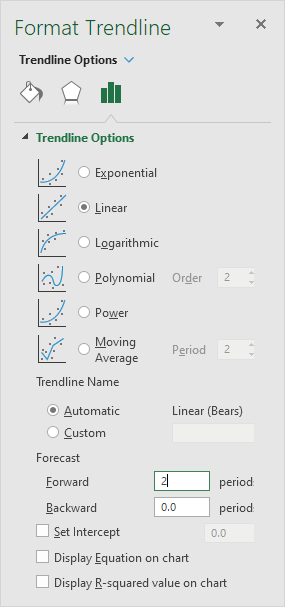
Resultat:
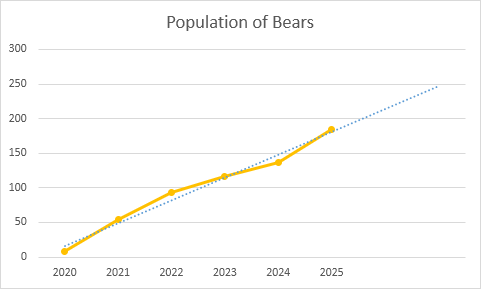
För att ändra axeltypen till datumaxel, utför följande steg.
14. Högerklicka på den horisontella axeln och klicka sedan på Format Axis.
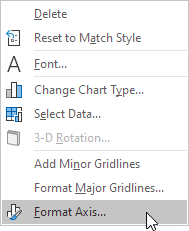
Format Axis-rutan visas.
15. Klicka på Datumaxel.
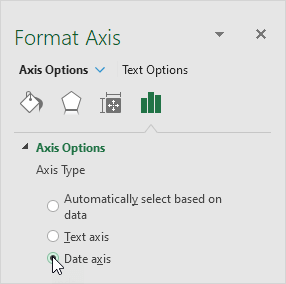
Resultat:
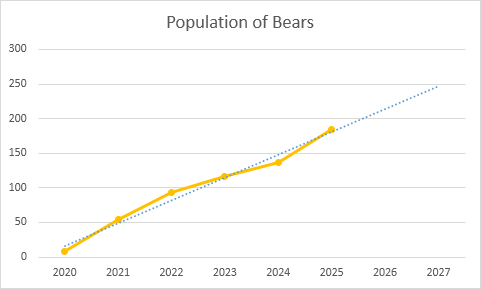
Slutsats: trendlinjen förutspår en befolkning på cirka 250 björnar 2024.